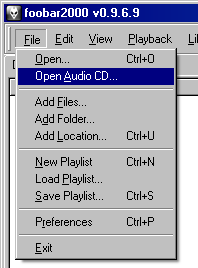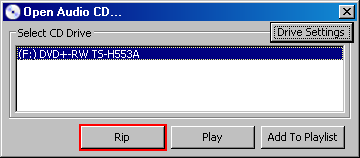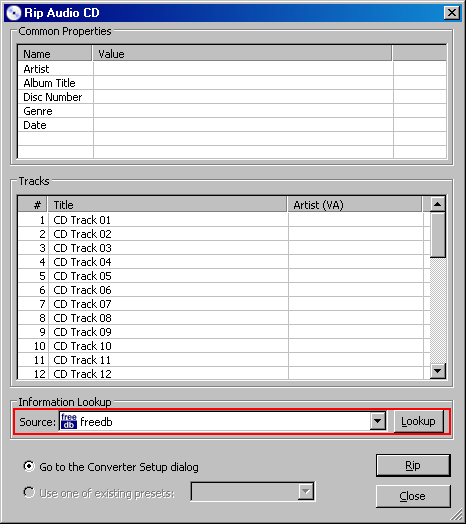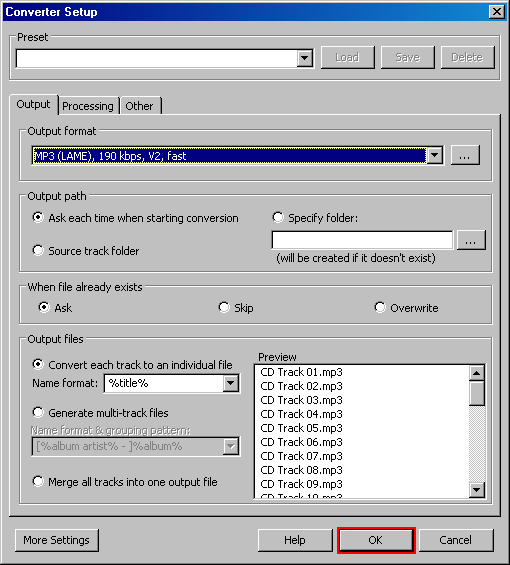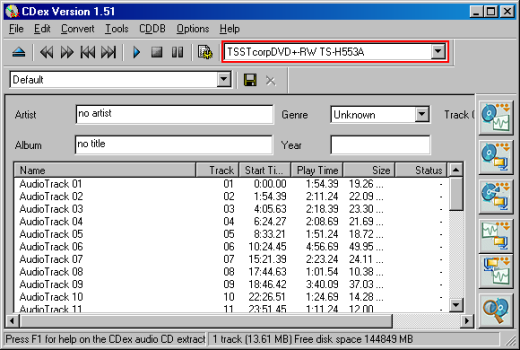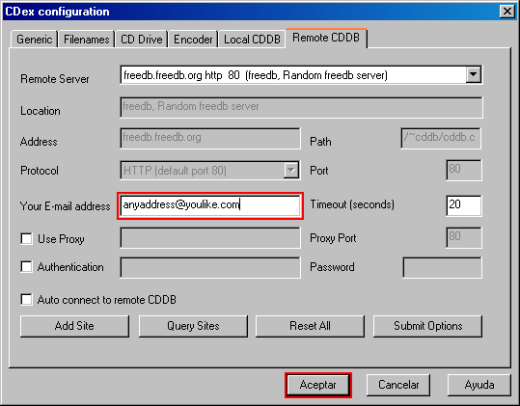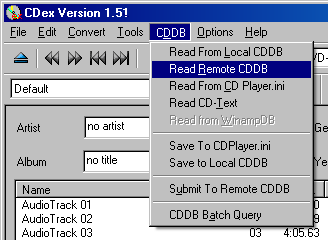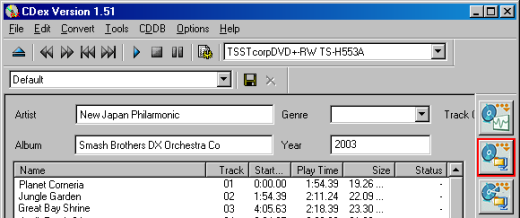Guardar un CD de Audio al disco
Guardar en disco un CD de audio (comunmente llamado “ripping”) requiere herramientas adicionales. En versiones anteriores de CDBurnerXP (3.x) habíamos incluido un 'ripper' integrado de audio, sin embargo, est dispositivo ha sido eliminado en las nuevas versiones y nunca volverá a integrarse en este programa, ya que existen herramientas dedicadas mucho mejores para realizar esta función.
Si usted quiere grabar un nuevo disco de audio partiendo de pistas existentes en varios CD's originales de audio (archivos cda) puede hacerlo añadiendo esos archivos CDA's del CD de audio usando arrastrar-y-soltar y alguno de los dos posibles programas a los que haremos referencia a continuación. Como complemento al posible uso de uno de esos dos programas, luego con CDBurnerXP puede usar una simple utilidad propia que le permite almacenar las pistas de audio (CDA) en el disco duro para posteriormente grabarlas en nuevos CD's.
Para seguir alguno de los ejemplos siguientes de programas especializados en el 'rip', inserte un disco original de música en su unidad como primer paso.
Ejemplo 1: foobar2000
Foobar2000 es un reproductor de audio sencillo pero muy potente, y que le permite también hacer el 'rip' de sus CDs de audio.
Abra foobar200, y acceda a “File” –> “Open Audio CD…”.
Elija la unidad adecuada que contiene el disco original y oprima el botón de “Rip”.
En la siguiente ventana, usted posiblemente querrá hacer una visualización de información, pero ésto requiere que haya seleccionado la herramienta denominada 'freedb-tagging' junto con foobar2000 (es un componente opcional). Con esa herramienta, si la tiene disponible, podría darle a cada pista su nombre, album y artista adecuado para verlos posteriormente en ciertos reproductores con capacidad para leer esas etiquetas identificativas.
En el último paso, usted tiene que elegir el formato de audio. Yo le recomiendo el formato FLAC si desea que no haya pérdida de calidad, o como otra alternativa usar MP3 192 KBit/s para una pequeña pérdida casi inapreciable de calidad, pero con unos archivos conseguidos con menor tamaño.
En la primera ocasión que use foobar2000, ese programa posiblemente le solicite el archivo "lame.exe" o "flac.exe". Por tanto, debe haberlo(s) descargado(s) e instalado(s) previamente para poder indicarle a foobar2000 su localización.
Ejemplo 2: CDex
CDex es un programa dedicado en exclusiva a realizar el 'ripping' de discos de audio. Por tanto, también es muy simple de usar.
Después de iniciar CDex, seleccione la unidad correcta que contiene el CD original. CDex analizará automáticamente la unidad seleccionada, así que si usted dispone de una sola unidad, podrá ver de inmediato el contenido del disco.
También usted posiblemente querrá etiquetar de forma automática los archivos (incluyendo el título, artista y album), así que acceda a “Options” –> “Settings” en el menú superior. Seleccione la pestaña “Remote CDDB”, y rellene con cualquier dirección e-mail el casillero adecuado.
Continúe oprimiendo el botón “OK” (en algún caso se identifica este botón con el nombre de 'Aceptar' según puede ver en el gráfico). Ahora vaya a “CDDB” –> “Read remote freedb”.
Una vez que CDex haya conectado por Internet con alguno de los servidores aleatorios de 'cddb' en la ventana que aparece a continuación CDex le podrá sugerir múltiples albums. Seleccione el que crea es el más apropiado para usted.
Una vez que la información se lee, asegúrese de que todas las pistas que usted guardar están seleccionadas en la lista inferior. Entonces, oprima el botón que se ha remarcado con un cuadro rojo en la figura de abajo.
Después de terminado el proceso completamente, sus archivos estarán (de forma predefinidasi no ha indicado diferente sitio) en la carpeta “My Documents” –> “my music” o en la sub-carpeta “my music” dentro de la carpeta donde está instalado el programa CDex.
¿Y ahora ...qué?
Ahora usted puede escuchar los archivos obtenidos, desde el mismo disco duro o grabar los archivos en un CD para ser leídos con un lector portátil, o también puede Crear un disco MP3 o un disco de audio a partir de sus archivos localizados en el disco duro.